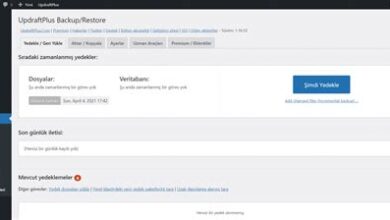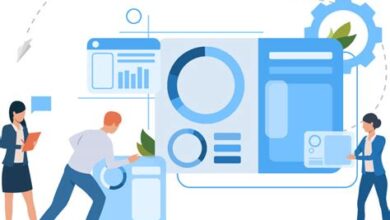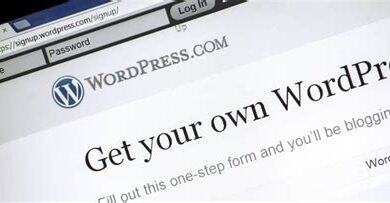UpdraftPlus nedir ve nasıl kullanılır?

UpdraftPlus, WordPress kullanıcıları için kritik bir eklenti olan güçlü bir yedekleme ve geri yükleme aracıdır. Bu blog yazısında, UpdraftPlus’un tam olarak ne olduğunu, nasıl indirilip yükleneceğini, nasıl yapılandırılacağını, nasıl yedekleneceğini ve geri yükleneceğini öğreneceksiniz. Ayrıca, UpdraftPlus Pro sürümünün sunduğu avantajlar hakkında da daha fazla bilgi alacaksınız. WordPress sitenizin güvenliğini sağlamak ve verilerinizi korumak için bu eklentiye olanak tanıyın. Başlayalım!
UpdraftPlus nedir?
UpdraftPlus nedir? UpdraftPlus, WordPress kullanıcıları için önemli bir yedekleme eklentisidir. Bu eklenti sayesinde sitenizin tüm verilerini güvende tutabilir ve istediğiniz zaman geri yükleyebilirsiniz. UpdraftPlus’un kullanımı oldukça kolaydır ve WordPress yönetici panelindeki eklenti bölümünden kolaylıkla indirilebilir. Peki, UpdraftPlus eklentisi nasıl indirilir ve yüklenir? İşte ayrıntılar:
UpdraftPlus’u indirmek ve yüklemek için öncelikle WordPress yönetici paneline giriş yapmanız gerekmektedir. Sol tarafta bulunan “Eklentiler” bölümüne tıklayarak yeni bir eklenti arayışına girin. Ardından “Yeni Ekle” butonuna tıklayın ve arama çubuğuna “UpdraftPlus” yazın. Karşınıza çıkan sonuçlardan UpdraftPlus’u seçin ve “Şimdi Yükle” butonuna tıklayarak eklentinin indirme işlemini başlatın.
İndirme işlemi tamamlandıktan sonra “Eklentiyi Kur” butonu aktif olacaktır. Bu butona tıklayarak UpdraftPlus eklentisini WordPress sitenize kurabilirsiniz. Kurulum işlemi tamamlanınca eklenti yönetim panelinde görüntülenecektir. Eklentiyi etkinleştirmek için “Etkinleştir” butonuna tıklayın ve UpdraftPlus kullanmaya başlayın.
UpdraftPlus nasıl indirilir ve yüklenir?
UpdraftPlus WordPress’in en popüler yedekleme eklentilerinden biridir. Bu yazıda, UpdraftPlus’un nasıl indirileceği ve nasıl yükleneceği hakkında bilgi vereceğiz.
UpdraftPlus’u indirme adımları:
- WordPress yönetim paneline giriş yapın.
- Yan menüdeki “Eklentiler” bölümüne tıklayın.
- “Yeni ekle” butonuna tıklayarak yeni bir eklenti arayın.
- Arama çubuğuna “UpdraftPlus” yazın.
- UpdraftPlus eklentisini bulup “Şimdi yükle” butonuna tıklayın.
- Yükleme işlemi tamamlandığında “Etkinleştir” butonuna tıklayarak eklentiyi etkinleştirin.
UpdraftPlus’u yükleme adımları:
- Eklentiyi etkinleştirdikten sonra, WordPress yönetim panelinin sol menüsünde “Ayarlar” bölümüne gidin.
- “UpdraftPlus” seçeneğine tıklayın.
- Yedeklemeleri kaydetmek için bir hedef bulut hizmeti seçin veya yerel depolamayı tercih edebilirsiniz.
- Yedekleme planınızı ayarlayın, ne sıklıkla yedekleme yapmak istediğinizi belirleyin.
- Ayarlarınızı kaydedin ve UpdraftPlus’un yedekleme sürecini başlatmasını sağlayın.
UpdraftPlus’la ilgili önemli noktalar:
| Avantajlar | Dezavantajlar |
|---|---|
| Ücretsiz ve kullanımı kolay | Bazı gelişmiş işlevlere sadece Pro sürümünde erişim |
| Yedekleme ve geri yükleme işlemleri hızlı ve güvenilir | Pro sürümünün ek maliyeti |
| Otomatik yedekleme planlama seçenekleri | Diğer yedekleme eklentileriyle uyumsuzluk |
UpdraftPlus nasıl yapılandırılır?
UpdraftPlus WordPress sitenizi savunmanın en iyi yolu olan bir yedekleme ve geri yükleme eklentisidir. Bu eklenti sayesinde sitenizin verilerini düzenli olarak yedekleyebilir ve isterseniz tek bir tıklama ile geri yükleyebilirsiniz. Yedekleme dosyalarınızı farklı bir depolama alanına kaydedebilir ve isterseniz halka açık olmayan bir sunucuda saklayabilirsiniz. Peki, UpdraftPlus nasıl yapılandırılır?
UpdraftPlus’u yapılandırmak oldukça basittir ve birkaç adımda tamamlanabilir. İlk olarak, WordPress yönetici panelinize giriş yapın ve sol taraftaki menüden “Eklentiler”e tıklayın. Ardından, yüklü eklentilerinizi görüntüleyen sayfada “Yeni Ekle” düğmesine tıklayın. Karşınıza bir arama kutusu çıkacak, buraya “UpdraftPlus” yazın ve “Ara” düğmesine tıklayın. UpdraftPlus eklentisini bulun ve “Şimdi yükle” seçeneğine tıklayın. Eklenti yüklendikten sonra “Etkinleştir” düğmesine tıklayarak eklentiyi etkinleştirin.
UpdraftPlus eklentisini etkinleştirdikten sonra, yapmanız gereken birkaç ayarlamayı yapmaktır. Yönetici panelinizin sol tarafındaki menüden “Araçlar”ı seçin ve ardından “Yedekleme/geri yükleme”yi tıklayın. UpdraftPlus’ın yapısını yapılandırmak için bu sayfada bulunan ayarları kullanabilirsiniz. Ayarlarınızı yaparken, yedekleme sıklığını belirleyebilir, yedekleme dosyalarınızı hangi depolama alanına kaydedeceğinizi seçebilir ve gerektiğinde otomatik geri yükleme seçeneklerini ayarlayabilirsiniz.
- Yedekleme sıklığı: UpdraftPlus, sitenizin otomatik olarak yedeklenmesi için çeşitli seçenekler sunar. Günlük, haftalık, aylık veya özel zaman dilimlerinde yedekleme yapabilirsiniz. Bu şekilde sitenizin en güncel verilerini kaybetme riskini en aza indirebilirsiniz.
- Depolama alanı: Yedekleme dosyalarınızı farklı depolama alanlarına kaydedebilirsiniz. UpdraftPlus, Google Drive, Dropbox, Amazon S3, Microsoft Azure ve diğer birçok depolama hizmetiyle entegrasyon sağlar. Bu sayede yedekleriniz güvende olur ve ihtiyaç halinde kolayca erişebilirsiniz.
- Otomatik geri yükleme: UpdraftPlus, sitenizin yedeklerini otomatik olarak geri yükleyebilir. Bu seçenek etkinleştirildiğinde, sitenizde bir sorun yaşandığında veya veri kaybı yaşandığında UpdraftPlus otomatik olarak yedeğinizi geri yükler. Böylece sitenizi hızlı bir şekilde eski haline getirebilirsiniz.
| Ayar | Açıklama |
|---|---|
| Yedekleme sıklığı | Sitenizin ne sıklıkta yedek almasını istediğinizi belirleyin. |
| Depolama alanı | Yedekleme dosyalarınızı hangi depolama alanına kaydedeceğinizi seçin. |
| Otomatik geri yükleme | Sitenizde bir sorun olduğunda veya veri kaybı yaşandığında otomatik olarak geri yükleme yapılıp yapılmayacağını belirleyin. |
UpdraftPlus ile nasıl yedeklenir ve geri yüklenir?
UpdraftPlus, WordPress için popüler bir yedekleme eklentisidir. Bu eklenti, web sitenizin dosyalarını, veritabanını ve diğer önemli verileri kolaylıkla yedeklemenize ve geri yüklemenize olanak tanır. Bu makalede, UpdraftPlus’un nasıl kullanılacağı ve web sitenizin güvenliğini sağlamak için nasıl yedek alıp geri yükleyeceğinizi anlatacağız.
1. UpdraftPlus’u İndirme ve Yükleme: UpdraftPlus’u indirmek ve yüklemek oldukça basittir. WordPress sitenizin yönetici paneline giriş yapın ve Sol taraftaki menüden “Eklentiler” seçeneğini tıklayın. Ardından “Yeni Ekle” butonuna tıklayın ve arama çubuğuna “UpdraftPlus” yazın. Eklentiyi bulduktan sonra “Şimdi Kur” butonuna tıklayarak eklentiyi yükleyin ve etkinleştirin.
2. Yedekleme Ayarlarını Yapılandırma: UpdraftPlus, yedeklemelerinizin nasıl yapılacağını özelleştirmenize olanak sağlar. Yönetici panelinde “Ayarlar” sekmesine tıklayın ve “UpdraftPlus Yedekleme/Restore” seçeneğini seçin. Burada yedekleme frekansını, hedef konumu ve yedekleme içeriğini belirleyebilirsiniz. Yedeklerinizi sunucunuzda veya bulut depolama sağlayıcısında saklayabilirsiniz. Ayarları yapılandırdıktan sonra değişiklikleri kaydedin.
3. Yedek Alma ve Geri Yükleme: UpdraftPlus ile yedek almak ve geri yüklemek oldukça kolaydır. Yönetici panelinde “Yedekleme/Restore” sekmesine tıklayın. Burada, “Şimdi Yedekle” düğmesini tıklayarak anlık bir yedek alabilir veya “Yedekleri Geri Yükle” düğmesini tıklayarak daha önceden yaptığınız yedeklerden birini geri yükleyebilirsiniz. Yedekleme ve geri yükleme işlemi birkaç dakika sürebilir, bu nedenle beklemek gerekebilir. İşlem tamamlandığında, başarılı bir şekilde yedek aldığınızdan veya geri yüklediğinizden emin olmak için bir onay mesajı alacaksınız.
- UpdraftPlus Avantajları:
- Hızlı ve kolay yedekleme ve geri yükleme işlemleri
- Otomatik yedekleme seçenekleri
- Yedeklemeleri sunucunuzda veya bulut depolama sağlayıcısında saklayabilme
- Ayarların özelleştirilebilmesi
| Avantaj | Açıklama |
|---|---|
| Hızlı ve kolay | UpdraftPlus, kullanıcı dostu bir arayüz sunar ve yedekleme işlemlerini hızlı bir şekilde gerçekleştirir. |
| Otomatik yedekleme | UpdraftPlus, belirlediğiniz sıklıkta otomatik yedekleme yapabilme özelliği sunar. |
| Bulut depolama | Yedeklerinizi sunucunuz yerine güvenli bir bulut depolama sağlayıcısında saklayabilme imkanına sahipsiniz. |
UpdraftPlus Pro sürümünün avantajları nelerdir?
UpdraftPlus, WordPress kullanıcıları için en popüler yedekleme eklentilerinden biridir ve kullanıcılarının web sitelerini güvende tutmalarına yardımcı olur. Ücretsiz versiyonu çoğu temel yedekleme ihtiyaçlarını karşılamakla birlikte, UpdraftPlus Pro sürümü birçok ek özellik ve avantaj sunar.
Birinci avantaj ekstra depolama seçenekleridir. UpdraftPlus Pro sürümü, yedeklemelerinizi Google Drive, Dropbox, Amazon S3, Microsoft OneDrive, Rackspace ve diğer birçok bulut depolama sağlayıcısına otomatik olarak yedekleyebilmenizi sağlar. Bu sayede yedeklemeleriniz güvende tutulur ve farklı bir lokasyonda depolanır, böylece herhangi bir veri kaybı durumunda yedeklerinize kolayca erişebilirsiniz.
İkinci avantaj zamanlanmış yedeklemelerdir. UpdraftPlus Pro sürümü, web sitenizin sürekli yedeklenmesini sağlar. Belirli bir zaman aralığı seçebilirsiniz, böylece her gün, haftada bir veya aylık olarak otomatik yedeklemeler alabilirsiniz. Bu, web sitenizde herhangi bir sorun yaşadığınızda, en son yedekleme noktasına kolayca geri dönebilmenizi sağlar.
Üçüncü avantaj üst düzey destek ve güncellemelerdir. UpdraftPlus Pro sürümü, kullanıcılara özel destek ve öncelikli güncelleme imkanı sunar. Eğer herhangi bir sorun yaşarsanız, UpdraftPlus’un profesyonel destek ekibi size yardımcı olacaktır. Ayrıca, Pro sürümü düzenli olarak güncellenir ve yeni özellikler eklenir, böylece her zaman en son ve en iyi yedekleme özelliklerine sahip olabilirsiniz.
Bunu tüm bu avantajlar dikkate alındığında, UpdraftPlus Pro sürümü, WordPress web sitenizi güvende tutmak için ihtiyaç duyabileceğiniz ekstra özellikler ve destekle birlikte mükemmel bir seçenek sunmaktadır.
- Ekstra depolama seçenekleri sunar
- Zamanlanmış yedeklemeler sağlar
- Üst düzey destek ve güncellemeler sunar
Bu avantajlar sayesinde UpdraftPlus Pro sürümü, web sitenizi güvende tutmanız için güvenilir ve kullanışlı bir yedekleme çözümü sunmaktadır. Yedeklemelerinizi kolayca yönetebilir ve herhangi bir veri kaybı durumunda web sitenizi hızlı bir şekilde geri yükleyebilirsiniz.
Sık Sorulan Sorular
UpdraftPlus nedir?
UpdraftPlus, WordPress kullanıcıları için bir yedekleme ve geri yükleme eklentisidir. Bu eklenti, sitenizin verilerini yedeklemek ve gerektiğinde geri yüklemek için kullanılabilir.
UpdraftPlus nasıl indirilir ve yüklenir?
UpdraftPlus, WordPress.org sitesinden ücretsiz olarak indirilebilir. İndirme işlemi tamamlandıktan sonra, WordPress yönetici paneline giderek Eklentiler -> Yeni Ekle bölümüne gelin ve ardından indirdiğiniz dosyayı yüklemek için “Eklenti Yükle” seçeneğini seçin.
UpdraftPlus nasıl yapılandırılır?
UpdraftPlus’ı yapılandırmak için, WordPress yönetici paneline gidin ve Eklentiler -> Yedeklemeler bölümüne gelin. Burada, yedekleme sıklığını, yedekleme mekanizmasını ve depolama ayarlarını yapılandırabilirsiniz. Ayrıca, yedekleme dosyalarınızı farklı bir konuma yüklemek için harici depolama sağlayıcılarını da yapılandırabilirsiniz.
UpdraftPlus ile nasıl yedeklenir ve geri yüklenir?
UpdraftPlus ile yedekleme yapmak için, Eklentiler -> Yedeklemeler bölümüne gidin ve “Şimdi Yedekle” düğmesini tıklayın. Yedekleme tamamlandıktan sonra, Eklentiler -> Yedeklemeler bölümünde yedekleme dosyalarınızı bulabilir ve gerektiğinde geri yükleme yapabilirsiniz.
UpdraftPlus Pro sürümünün avantajları nelerdir?
UpdraftPlus Pro sürümü, ücretli bir sürüm olup ek özellikler sunar. Bunlar arasında çoklu site desteği, programlı yedeklemeler, otomatik yedekleme planlaması, kurtarma aracı, hedef bazlı yedekleme ve geri yükleme seçenekleri ve daha fazlası bulunur.